Jitsi Meet est une application de visioconférence open source avec une multitude de fonctionnalités premium, notamment une qualité vidéo et audio améliorée, le cryptage et la confidentialité pour des connexions sécurisées. Jitsi Meet fournit des applications multiplateformes pour le Web, Windows, Linux, Mac OS et Android.
Il n'est pas nécessaire de créer un compte ou de s'inscrire pour accéder à une visioconférence Jitsi Meet. Vous pouvez également héberger autant de participants à votre visioconférence que vous le souhaitez, aussi longtemps que vous le souhaitez et à tout moment.
Dans cet article, nous allons installer Jitsi Meet sur le système Debian 11.
Étape 1 :Mettez à jour votre système
Tout d'abord, nous devons nous assurer que nos packages système sont à jour avant d'installer d'autres packages. Pour mettre à jour votre système, exécutez les commandes :
$ sudo apt update
$ sudo apt update
Étape 2 :Téléchargez Jitsi Meet
Ensuite, Jitsi n'est pas disponible dans le dépôt officiel de paquets Debian. Téléchargez Jitsi Meet depuis le profil GitHub de l'application à l'aide de la commande wget suivante :
$ wget https://github.com/jitsi/jitsi-meet-electron/releases/latest/download/jitsi-meet-amd64.deb
Étape 3 :Installez Jitsi Meet
Une fois le téléchargement du fichier Jitsi Meet Debian terminé, installez Jitsi Meet avec la commande suivante :
$ sudo apt install ./jitsi-meet-amd64.deb
Étape 4 :Lancer Jitsi Meet
Une fois le processus d'installation terminé, lancez Jitsi Meet depuis le menu Activités. Cliquez sur l'icône pour ouvrir Jitsi.
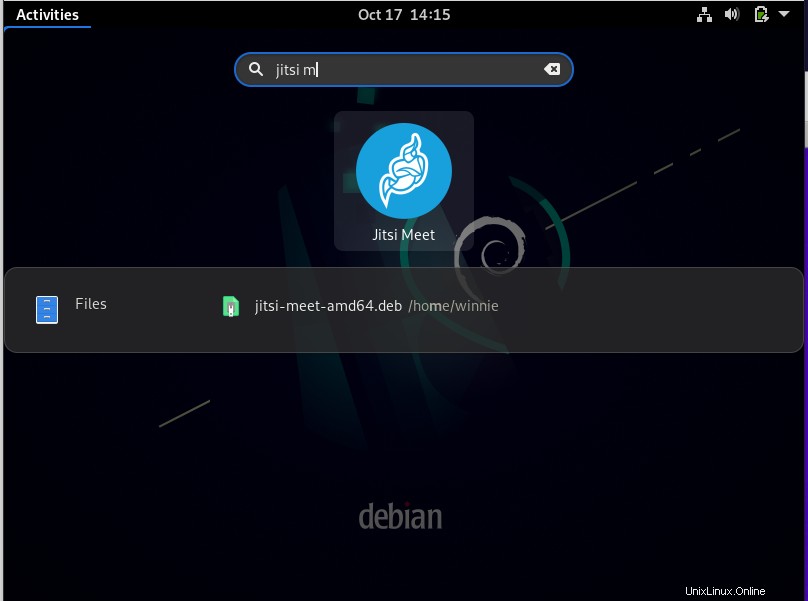
Commençons maintenant à utiliser Jitsi Meet. La capture d'écran ci-dessous s'affichera. Sélectionnez le départvisite pour vous familiariser avec l'application.
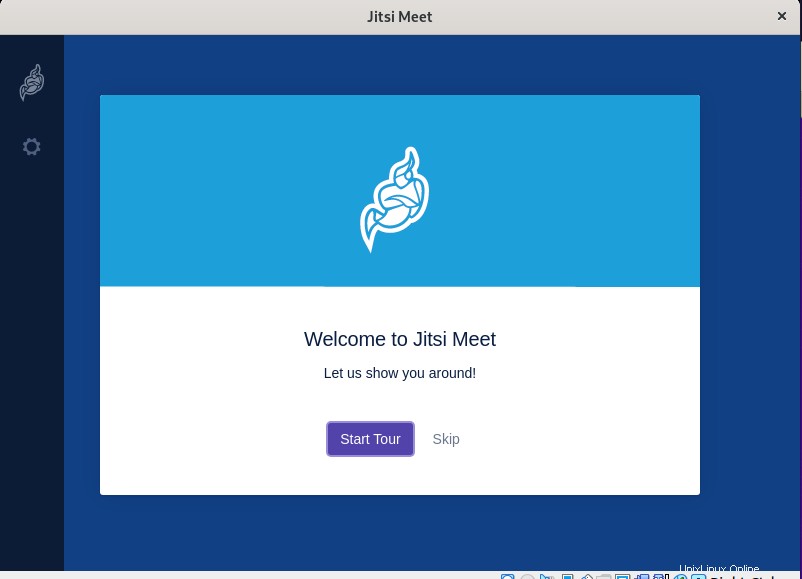
Pour rejoindre une réunion à l'aide de Jitsi Meet, vous devrez fournir le nom ou l'URL de la salle. Si une salle portant ce nom n'existe pas déjà, Jitsi en créera une pour vous. Si la salle existe, vous y serez ajouté. Jitsi vous encourage à choisir un nom unique pour vos pièces et fournit régulièrement quelques recommandations pour vous empêcher, vous ou quelqu'un d'autre, d'entrer dans une pièce inattendue.
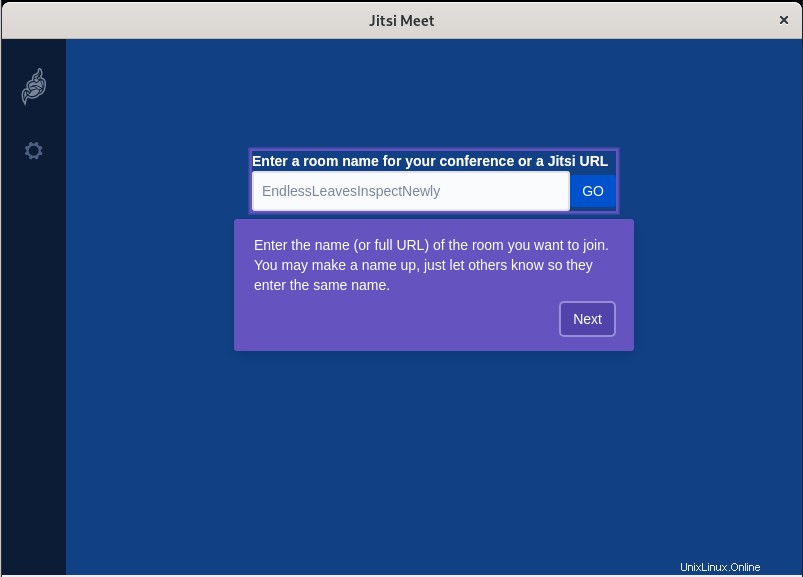
Vous avez installé avec succès Jitsi Meet sur votre système Debian. Vous pouvez désormais utiliser Jitsi Meet pour vos réunions en ligne.